图表有助于可视化数据,并且是反映信息(如果信息定期更改)的好方法。 可以在 Excel 中创建图表,然后 从 Excel 复制到另一个 Office 程序。 将图表复制到Word时,可以将其链接到原始 Excel 文件,使其始终处于最新状态。
选择“插入”>“图表”。
选择图表类型,然后双击所需的图表。
提示: 有关确定哪种图表最适合数据的帮助,请转到可用图表类型。
在出现的电子表格中,将默认数据替换为您自己的信息。
提示: 插入图表时,按钮将显示在其上角旁边:
请使用“图表元素” 按钮显示、隐藏轴标题或数据标签等内容,或设置其格式。
使用“ 图表样式 ”按钮快速 更改图表的颜色或样式。
使用 “图表筛选器 ”按钮获取 显示或隐藏图表中的数据的更多高级选项。
完成后,关闭电子表格。
如果需要,请使用“版式选项”按钮 排列你的文档中的图表和文本。
另请参阅
在图表或图形中提供数据